Comment enregistrer des vidéos au ralenti sur les téléphones Android

Apprenez à enregistrer des vidéos au ralenti sur n'importe quel appareil Android avec ce didacticiel.

Ne détestez-vous pas quand vous attrapez votre portefeuille pour payer quelque chose et que vous n'en avez pas assez ? Vous auriez pu jurer que vous aviez un 50 dans votre portefeuille, mais vous vous êtes ensuite rappelé que vous l'aviez utilisé, et maintenant vous n'avez plus assez pour acheter votre nouvelle chemise.
Avec Android Pay, vous aurez toujours assez d'argent sur vous et le paiement sera plus facile puisque vous aurez probablement votre téléphone en main de toute façon. Vous devez garder à l'esprit certaines choses si vous souhaitez utiliser Android Pay.
Vous avez peut-être entendu les mots Android Pay, mais vous n'étiez pas sûr de ce que c'était exactement. Android Pay est une application qui vous permet de payer avec votre portefeuille ou votre montre connectée. Tout ce que vous aurez à faire est de placer votre téléphone près du lecteur et de regarder comment vous serez facturé sans chercher votre portefeuille.
Alors qu'Android est le système d'exploitation mobile le plus répandu au monde, avec des prédictions de devenir le système d'exploitation dominant en général, cela ne signifie pas qu'il est supérieur à ses homologues à tous égards, surtout si l'on considère l'iOS.
En fonction de votre téléphone, de vos compétences et de vos besoins, vous souhaiterez peut-être opter pour un système d'exploitation différent ou apprendre à tirer le meilleur parti de la version Android sur votre smartphone.
Avantages
– Polyvalent
– Modulaire
– Adaptable
– Facile à programmer
– Permet des applications tierces
Les inconvénients
– Pas aussi rationalisé
– Légèrement gourmand en matériel
– Supervision douteuse des applications
Si vous voulez apprendre à créer vos propres applications ou découvrir comment fonctionnent la plupart des applications Android actuelles, vous pouvez choisir la qui offre une courbe d'apprentissage agréable et douce à tous ceux qui veulent apprendre.
Votre téléphone devra remplir certaines conditions préalables pour pouvoir utiliser Android Pay. Votre téléphone ou votre smartwatch devra être équipé de la technologie NFC (Near Field Communication) et lorsqu'il sera temps de payer, vous devrez mettre votre téléphone en contact avec le terminal de paiement sur le comptoir.
Vous n'aurez pas à le toucher, placez votre téléphone à proximité. Vous devrez associer une carte à Android Pay, et c'est sur cette carte que vos achats seront facturés.
Pour utiliser Android Pay, vous devrez installer l'application de Google, mais il se peut qu'elle soit déjà installée sur votre téléphone. Effectuez une recherche rapide sur votre téléphone pour voir si vous l'avez déjà et de cette façon, vous n'avez pas besoin d'installer une autre application sur votre téléphone. Après avoir installé l'application Android App (maintenant appelée Google Pay ), elle vous indiquera comment ajouter votre carte par défaut (si vous utilisez plusieurs cartes).
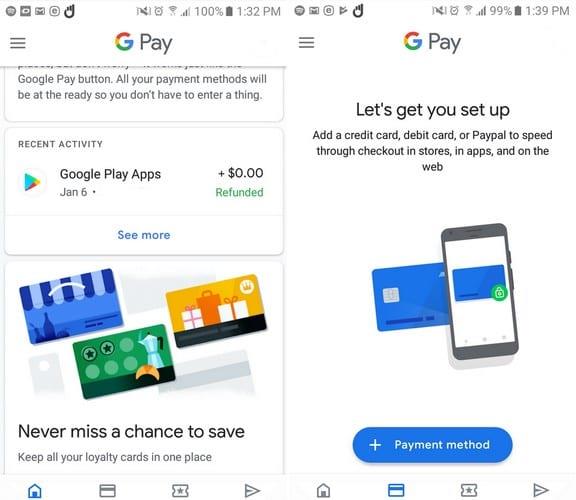
Au moins pendant mes tests, après avoir entré mes informations, j'ai eu accès à l'application. Une fois que l'application vous permet d'entrer, vous verrez des notifications de ce que l'application peut faire pour vous. Le deuxième onglet en bas sera l'onglet Paiement. Appuyez sur le bouton bleu du mode de paiement et vous devrez entrer les informations de votre carte de crédit.
Une fois vos informations saisies, votre banque vous montrera les conditions générales que vous devrez accepter, car elle n'est pas responsable de l'application. Son seul travail est de fournir des informations financières précises lorsque vous achetez quelque chose.
L'application vous affichera un message vous informant qu'elle contacte votre banque. Si tout correspond, vous venez d'ajouter votre première carte. Si jamais vous souhaitez ajouter une autre carte, c'est l'onglet pour le faire.
L'application aura besoin d'une photo de votre carte pour accéder à la caméra arrière de votre téléphone. Placez la carte sur une surface plane et les détails seront lus. Si rien ne se passe, vous pouvez toujours ajouter les détails vous-même. Vous devrez également ajouter un e-mail car c'est là que l'application vous enverra un code de sécurité.
Android Pay prend en charge diverses cartes de crédit ; si vous n'êtes pas sûr que votre carte est prise en charge, vous pouvez consulter la liste de Google pour les cartes prises en charge. Si vous allez ajouter plusieurs cartes, assurez-vous d'en attribuer une comme carte par défaut, afin de savoir quelle carte vous utiliserez toujours en premier.
Il est facile d'attribuer une carte comme carte par défaut. Lorsque vous ajoutez une carte, une option visible indique Définir comme carte par défaut. Si jamais vous souhaitez changer cela, appuyez deux fois sur la carte que vous souhaitez marquer comme carte par défaut et choisissez l'option qui dit définir comme carte par défaut.
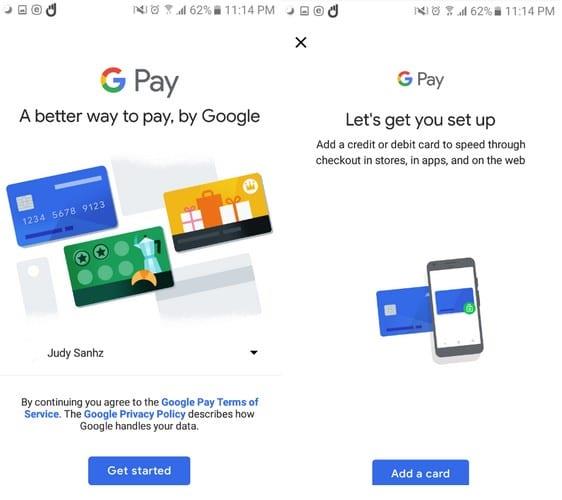
Pour utiliser Android Pay, vous aurez également besoin d'un écran de verrouillage sur votre téléphone. Vous pouvez soit ajouter un code PIN, un motif, un scan d'empreintes digitales ou un visage. Pour ajouter cette fonction de sécurité à votre téléphone, accédez aux paramètres, suivis de l'écran de verrouillage et de la sécurité ou similaire selon le type de téléphone que vous possédez.
Il est également possible d'ajouter des cartes de fidélité des boutiques. Dès que vous entrez dans le magasin, il vous sera rappelé d'utiliser la carte. De cette façon, vous pouvez accumuler ces points et profiter également de ces offres. Vous pouvez ajouter une carte de fidélité en appuyant sur l'onglet Pass et choisir l'option Programme de fidélité lorsque les options apparaissent en bas de votre écran.
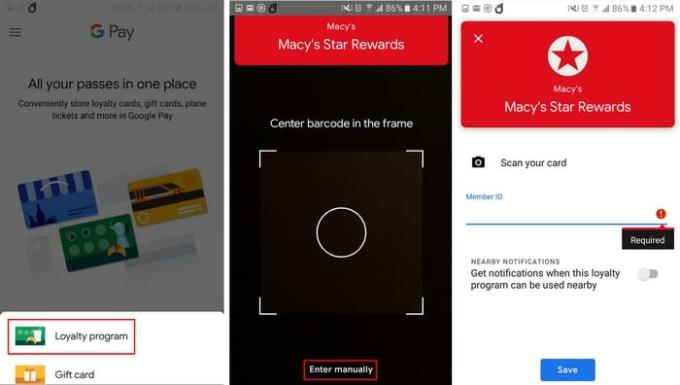
Lorsque vous êtes prêt à acheter quelque chose, allumez votre smartphone et appuyez sur le lecteur au comptoir. Si vous devez payer un montant important, vous devrez déverrouiller votre téléphone et appuyer sur le lecteur. Si le paiement a été effectué correctement, vous recevrez une notification vous informant que le paiement a été effectué correctement.
C'est la question que beaucoup se poseront lorsqu'ils seront confrontés à la possibilité de remplacer leurs cartes de crédit par Android Pay. C'est très sécurisé et sûr. Android Pay a la possibilité d'activer un mot de passe ou une empreinte digitale, donc avant tout achat, l'utilisateur doit passer par un protocole de sécurité.
Si votre téléphone est équipé d'un lecteur d'empreintes digitales, vous pouvez facilement le configurer. Si ce n'est pas le cas, vous pouvez le configurer de manière à ce qu'un code PIN soit nécessaire à chaque fois qu'un paiement doit être effectué.
Payer pour des choses est plus facile maintenant, et comme vous pouvez le voir, sa configuration et son utilisation sont conviviales pour les débutants. L'époque où vous deviez retourner au magasin parce que vous aviez oublié votre carte de crédit est révolue puisque votre carte et votre téléphone ne font qu'un. Que pensez-vous d'Android/Google Pay ?
Apprenez à enregistrer des vidéos au ralenti sur n'importe quel appareil Android avec ce didacticiel.
Les utilisateurs d'Android supplient Google depuis des années d'ajouter un mode sombre ou un thème à leurs mobiles. Voici comment l'activer.
Les utilisateurs d'Android sont toujours à la recherche de moyens de prolonger la durée de vie de la batterie de leurs appareils. Vous avez beaucoup d'informations précieuses sur votre appareil, alors en cours d'exécution
Si vous êtes un fervent utilisateur d'Android, il y a de fortes chances que de nombreuses applications soient installées sur votre smartphone. Par conséquent, ne pas disposer de suffisamment d'espace de stockage est
Android Pie est livré avec de nombreuses fonctionnalités intéressantes. Certaines de ces fonctionnalités ne sont pas aussi faciles à trouver que d'autres, comme l'option Feature Flags. Pour utiliser ces
Apprenez à prendre des captures d'écran sur votre appareil Android Pie et à les modifier avec ce didacticiel détaillé.
FX File Explorer est un outil qui permet aux utilisateurs de transformer leur plate-forme de téléphone Android en plate-forme de bureau. Il fonctionne sur les téléphones avec Android version 2.2
Chaque fois qu'Android inclut une fonctionnalité qui vous facilite un peu la vie, vous vous sentez vraiment comme un campeur heureux. Les actions d'application sont certainement l'une des
Grâce à une application de gestion de fichiers, il est plus facile de garder vos fichiers sous contrôle. File Manager Pro est l'une de ces applications de gestion de fichiers payantes qui vous aident à gérer
Découvrez pourquoi vous recevez une capture d'écran impossible en raison d'un message de politique de sécurité lorsque vous essayez de capturer l'écran.
Changer le style de police sur votre appareil Android lui donne définitivement votre touche personnelle. Le style de police par défaut n'est pas horrible, mais cela peut devenir ennuyeux
Une liste de choses à essayer lorsque votre smartphone ou tablette Android ne se connecte pas à un réseau Wi-Fi.
Apprenez quelques astuces Gboard que vous ne connaissez peut-être pas avec cet article.
Découvrez comment activer et utiliser le contrôle parental sur les appareils Android.
La joie et l'excitation qui accompagnent l'achat d'un nouveau smartphone Android peuvent être de courte durée si vous ne pouvez pas utiliser les applications de votre précédent. Voici comment transférer des applications d'un appareil à l'autre.
Android et iOS sont les deux systèmes d'exploitation les plus couramment utilisés dans les téléphones mobiles. Lorsqu'il s'agit d'acheter un nouveau smartphone, de nombreux acheteurs ne savent pas lequel acheter.
Découvrez comment résoudre un problème courant où les notifications sur votre appareil Android peuvent être retardées ou ne pas s'afficher correctement.
Découvrez comment activer la sélection des options de développement dans l'application Paramètres de votre appareil Android.
Cortana est un assistant numérique développé par Microsoft, qui est installé sur les dernières consoles Xbox et appareils Windows 10. Cortana est disponible pour un large éventail de plates-formes et les androïdes sont inclus.
Si les applications et programmes non épinglés réapparaissent sur la barre des tâches, vous pouvez modifier le fichier Layout XML et supprimer les lignes personnalisées.
Supprimez les informations enregistrées de l
Dans ce tutoriel, nous vous montrons comment effectuer une réinitialisation douce ou dure sur l
Il existe tellement d\
Chercher la bonne carte pour payer peut être un vrai casse-tête. Découvrez comment Samsung Pay simplifie vos paiements avec le Galaxy Z Fold 5.
Lorsque vous supprimez l
Ce guide vous montrera comment supprimer des photos et des vidéos de Facebook en utilisant un PC, un appareil Android ou iOS.
Nous avons passé un peu de temps avec le Galaxy Tab S9 Ultra, et c’est la tablette parfaite à associer à votre PC Windows ou au Galaxy S23.
Désactivez les messages texte de groupe sur Android 11 pour garder vos notifications sous contrôle pour l
Effacez l


























